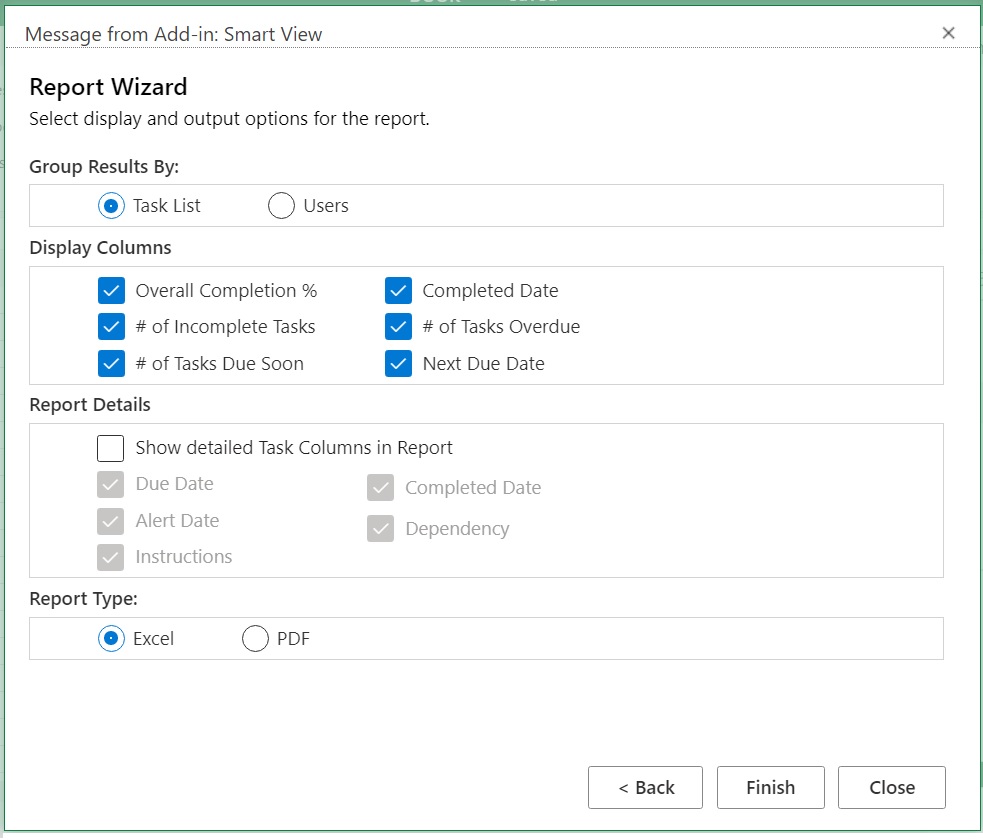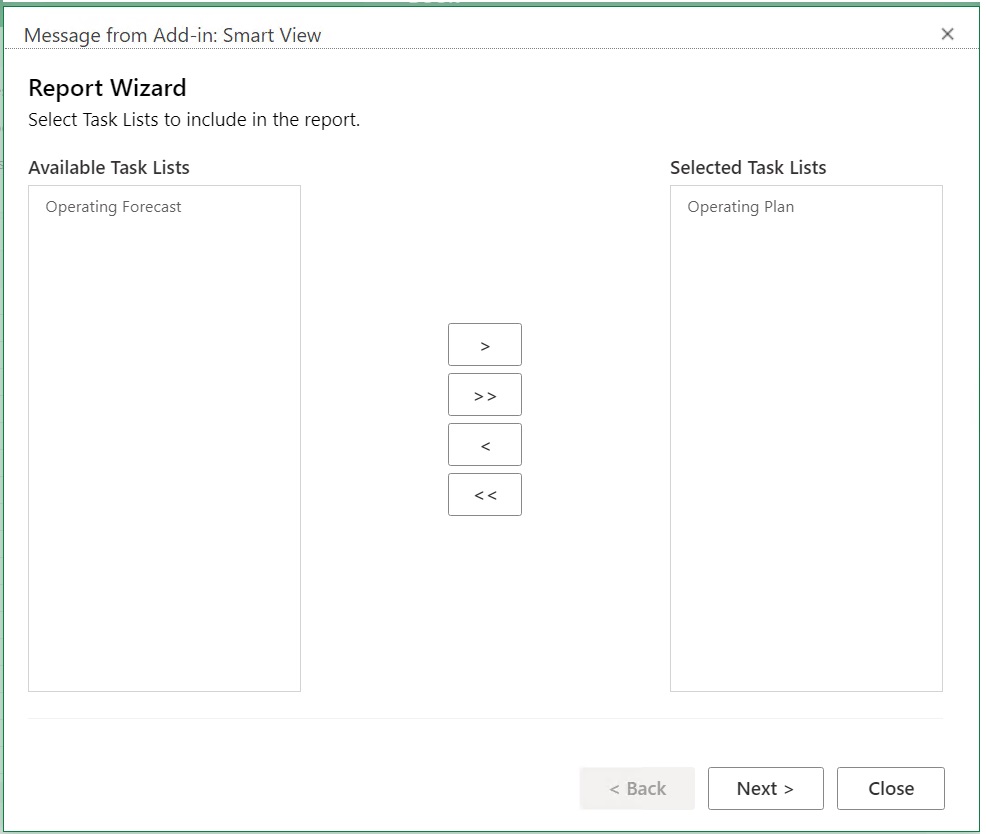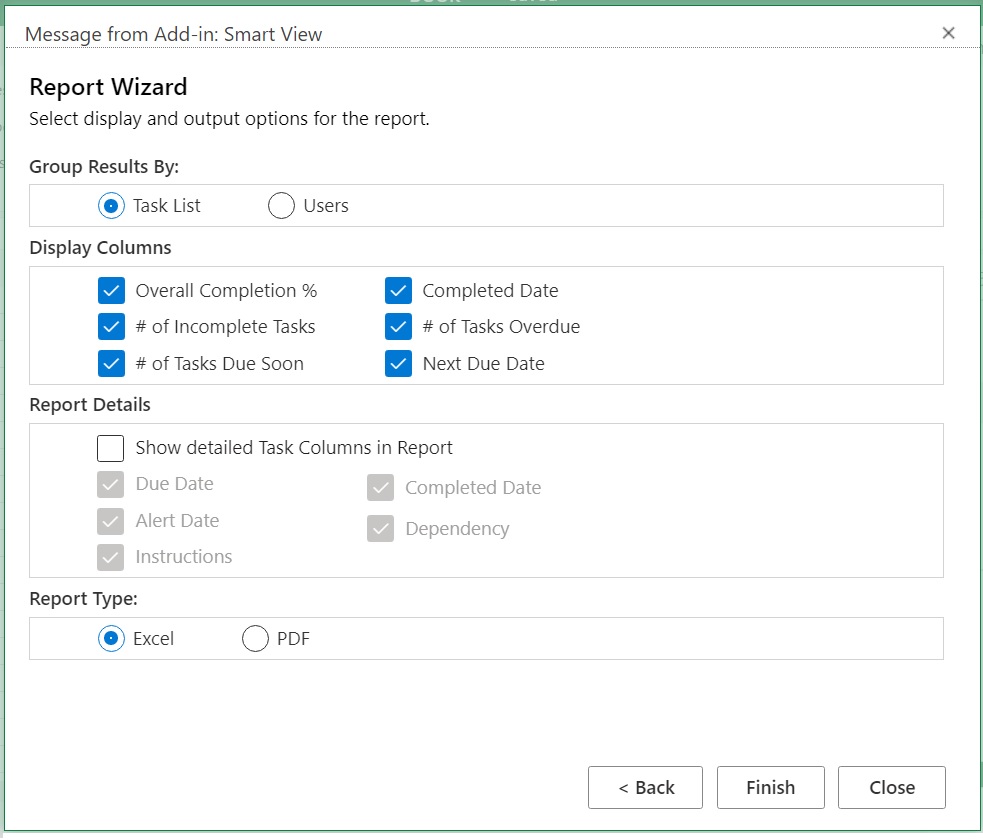Le opzioni disponibili sono le seguenti:
-
Raggruppa risultati per: consente di raggruppare l'output del report in base a Elenco task o Utenti.
-
Visualizza colonne: utilizzare queste caselle di controllo per selezionare le colonne da visualizzare nel report.
-
Dettagli report: utilizzare queste caselle di controllo per selezionare i dettagli da includere nel report. Per impostazione predefinita sono selezionati tutti i dettagli report.
Selezionare colonne specifiche deselezionando in primo luogo l'opzione Mostra colonne task dettagliate nel report e quindi deselezionando le singole opzioni di report non necessarie.
-
Tipo report: indica il tipo di output per il report, Excel o PDF.
La selezione di Excel come tipo di report causa lo scaricamento del report in un file HTML.
Nell'esempio predefinito seguente i risultati sono stati raggruppati per Elenco task, tutte le colonne di visualizzazione sono selezionate, così come tutti i dettagli del report, e il tipo di output del report è Excel.